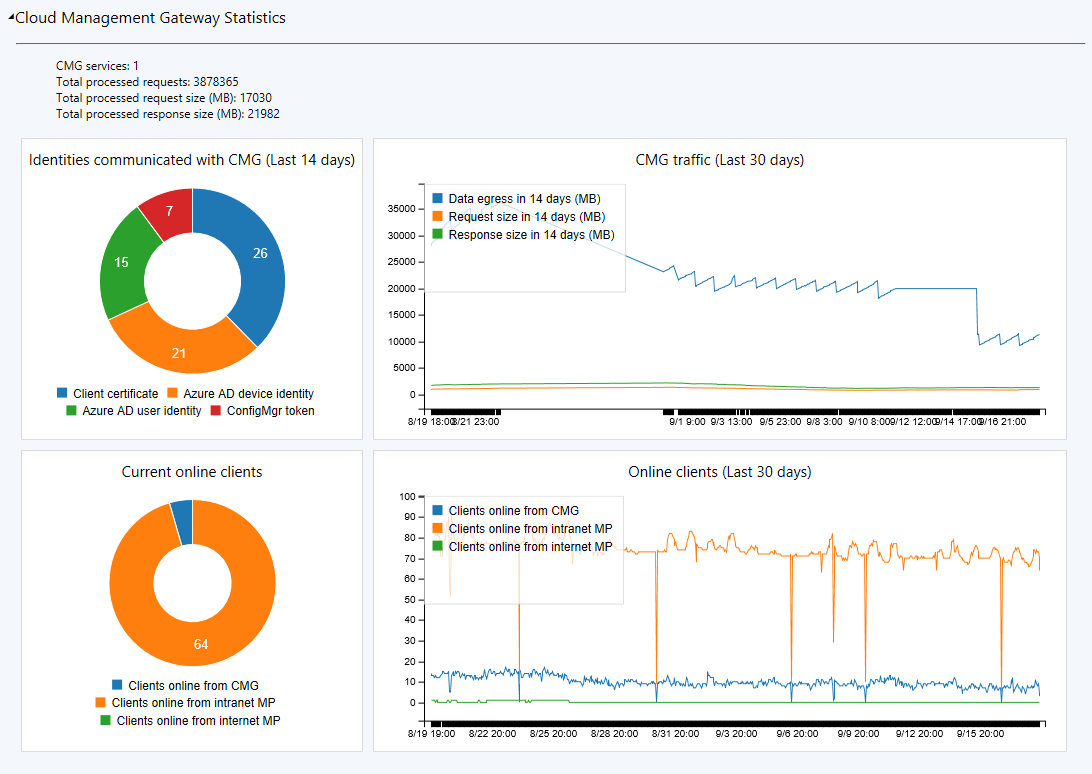Monitorowanie cmg
Dotyczy: programu Configuration Manager (bieżąca gałąź)
Po uruchomieniu bramy zarządzania chmurą (CMG) i nawiązaniu przez nią połączenia przez klientów można monitorować klientów i ruch sieciowy. Monitoruj usługę, aby upewnić się, że jej wydajność jest optymalna.
Monitorowanie klientów
Klienci połączeni za pośrednictwem usługi CMG są widoczni w konsoli Configuration Manager tak samo jak klienci lokalni. Aby uzyskać więcej informacji, zobacz jak monitorować klientów.
Monitorowanie ruchu w konsoli
Monitorowanie ruchu w usłudze CMG przy użyciu konsoli Configuration Manager:
Przejdź do obszaru roboczego Administracja, rozwiń węzeł Cloud Services i wybierz węzeł Brama zarządzania chmurą.
Wybierz grupę cmg w okienku listy.
Wyświetl informacje o ruchu w okienku szczegółów punktu połączenia cmg i ról systemu lokacji, z którymi się łączy. Te statystyki pokazują żądania klientów przychodzące do tych ról. Żądania obejmują zasady, lokalizację, rejestrację, zawartość, spis i powiadomienia klientów.
Monitorowanie zawartości
Monitoruj zawartość dystrybuowaną do cmg tak samo jak w przypadku dowolnego innego punktu dystrybucji. Aby uzyskać więcej informacji, zobacz Monitorowanie zawartości.
Podczas wyświetlania listy cmg w konsoli, można dodać więcej kolumn do listy. Na przykład kolumna Wyjście magazynu (GB) pokazuje ilość danych pobranych przez klientów z usługi w ciągu ostatnich 30 dni.
Monitorowanie dzienników
W poniższej tabeli wymieniono pliki dziennika zawierające informacje związane z bramą zarządzania chmurą.
| Nazwa dziennika | Opis | Komputer z plikiem dziennika |
|---|---|---|
| CloudMgr.log | Rejestruje szczegóły dotyczące wdrażania usługi bramy zarządzania chmurą, bieżącego stanu usługi i używania danych skojarzonych z usługą. Aby skonfigurować poziom rejestrowania, edytuj wartość poziomu rejestrowania w następującym kluczu rejestru: HKLM\SOFTWARE\ Microsoft\SMS\COMPONENTS\ SMS_CLOUD_ SERVICES_MANAGER |
Folder installdir na serwerze lokacji głównej lub cas. |
| CMGSetup.log Uwaga 1 | Rejestruje szczegółowe informacje o drugiej fazie wdrażania bramy zarządzania chmurą (wdrożenie lokalne na platformie Azure). Aby skonfigurować poziom rejestrowania, użyj ustawienia Poziom śledzenia (Informacje (domyślne), Pełne, Błąd) na karcie konfiguracji usług Azure Portal\Cloud Services. | %approot%\logs na serwerze platformy Azure lub folder SMS/Logs na serwerze systemu lokacji |
| CMGService.log Uwaga 1 | Rejestruje szczegółowe informacje o składniku service core bramy zarządzania chmurą na platformie Azure. Aby skonfigurować poziom rejestrowania, użyj ustawienia Poziom śledzenia (Informacje (domyślne), Pełne, Błąd) na karcie konfiguracji usług Azure Portal\Cloud Services. | %approot%\logs na serwerze platformy Azure lub folder SMS/Logs na serwerze systemu lokacji |
| SMS_Cloud_ProxyConnector.log | Rejestruje szczegółowe informacje dotyczące konfigurowania połączeń między usługą bramy zarządzania chmurą a punktem połączenia bramy zarządzania chmurą. | Serwer systemu lokacji |
| CMGContentService.log Uwaga 1 | Po włączeniu usługi CMG do obsługi zawartości z usługi Azure Storage ten dziennik rejestruje szczegóły tej usługi. | %approot%\logs na serwerze platformy Azure lub folder SMS/Logs na serwerze systemu lokacji |
- Aby rozwiązać problemy z wdrożeniami, użyj plików CloudMgr.log i CMGSetup.log
- Aby rozwiązać problemy z kondycją usługi, użyj plików CMGService.log i SMS_Cloud_ProxyConnector.log.
- Aby rozwiązać problemy z ruchem klienta, użyj plików CMGService.log i SMS_Cloud_ProxyConnector.log.
Uwaga 1. Dzienniki zsynchronizowane z platformy Azure
Są to lokalne pliki dziennika Configuration Manager, które menedżer usług w chmurze synchronizuje z usługi Azure Storage co pięć minut. Brama zarządzania chmurą co pięć minut wypycha dzienniki do usługi Azure Storage. Dlatego maksymalne opóźnienie wynosi 10 minut. Pełne przełączniki wpływają zarówno na dzienniki lokalne, jak i zdalne. Rzeczywiste nazwy plików obejmują nazwę usługi i identyfikator wystąpienia roli. Na przykład CMG-ServiceName-RoleInstanceID-CMGSetup.log. Te pliki dziennika są synchronizowane, więc nie trzeba korzystać z protokołu RDP z bramą zarządzania chmurą w celu ich uzyskania, a ta opcja nie jest obsługiwana.
Pulpit nawigacyjny zarządzania chmurą
Pulpit nawigacyjny zarządzania chmurą udostępnia scentralizowany widok użycia cmg. Wyświetla również dane dotyczące użytkowników i urządzeń w chmurze.
W konsoli Configuration Manager przejdź do obszaru roboczego Monitorowanie. Wybierz węzeł Zarządzanie chmurą i wyświetl kafelki pulpitu nawigacyjnego.
Poniższy zrzut ekranu przedstawia sekcję pulpitu nawigacyjnego zarządzania chmurą specyficzną dla usługi CMG:
Analizator połączeń
Aby ułatwić rozwiązywanie problemów, użyj analizatora połączeń cmg na potrzeby weryfikacji w czasie rzeczywistym. Narzędzie w konsoli sprawdza bieżący stan usługi i kanał komunikacyjny za pośrednictwem punktu połączenia cmg do wszystkich punktów zarządzania, które zezwalają na ruch cmg.
W konsoli Configuration Manager przejdź do obszaru roboczego Administracja. Rozwiń węzeł Cloud Services i wybierz węzeł Brama zarządzania chmurą.
Wybierz docelowe wystąpienie cmg, a następnie wybierz pozycję Analizator połączeń na wstążce.
W oknie analizatora połączeń cmg wybierz jedną z następujących opcji uwierzytelniania w usłudze:
Microsoft Entra użytkownika: użyj tej opcji, aby symulować komunikację tak samo jak tożsamość użytkownika w chmurze zalogowana na urządzeniu z systemem Windows przyłączonym do Microsoft Entra. Wybierz pozycję Zaloguj się, aby bezpiecznie wprowadzić poświadczenia dla konta użytkownika Microsoft Entra.
Certyfikat klienta: użyj tej opcji, aby symulować komunikację tak samo jak klient Configuration Manager z certyfikatem uwierzytelniania klienta.
Wybierz pozycję Rozpocznij , aby rozpocząć analizę. W oknie analizatora zostaną wyświetlone wyniki. Wybierz wpis, aby wyświetlić więcej szczegółów w polu Opis.
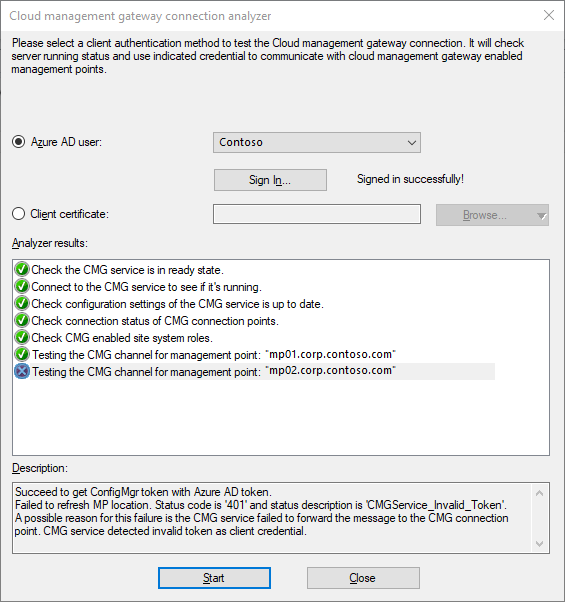
Konfigurowanie alertów ruchu wychodzącego
Alerty ruchu wychodzącego ułatwiają poznanie, kiedy ruch sieciowy zbliża się do 14-dniowego poziomu progowego. Podczas tworzenia usługi CMG można skonfigurować alerty ruchu. Jeśli pominięto tę część, alerty można skonfigurować po uruchomieniu usługi. Dostosuj ustawienia alertu w dowolnym momencie.
Możesz również skonfigurować progi dla ilości danych, które mają być przechowywane w cmg i pobieranych przez klientów. Użyj alertów dla tych progów, aby ułatwić podjęcie decyzji o tym, kiedy zatrzymać lub usunąć usługę w chmurze, dostosować zawartość przechowywaną w cmg lub zmodyfikować, którzy klienci mogą korzystać z usługi.
Przejdź do obszaru roboczego Administracja, rozwiń węzeł Cloud Services i wybierz węzeł Brama zarządzania chmurą.
Wybierz grupę cmg w okienku listy, a następnie wybierz pozycję Właściwości na wstążce.
Przejdź do karty Alerty , aby włączyć próg i alerty:
Określ 14-dniowy próg danych dla wychodzącego transferu danych w gigabajtach (GB). Ten próg ułatwia monitorowanie ilości danych przesyłanych z usługi CMG do klientów co dwa tygodnie. Domyślnie ten próg wynosi około 10 TB. Wartość domyślna to
10,000GB. Witryna zgłasza alerty ostrzegawcze i krytyczne, gdy transfery osiągają zdefiniowane wartości. Domyślnie te alerty są wykonywane na poziomie 50% i 90% progu.Jeśli cmg jest włączona zawartość, należy również określić próg alertu magazynu. Ten próg ustawia górny limit ilości zawartości do przechowywania w cmg. Domyślnie ten próg wynosi około 2 TB. Wartość domyślna to
2,000GB. Configuration Manager generuje alerty ostrzegawcze i krytyczne, gdy pozostałe wolne miejsce osiągnie określone poziomy. Domyślnie te alerty są wykonywane na poziomie 50% i 90% progu.
Uwaga
Alerty dotyczące usługi CMG zależą od statystyk użycia platformy Azure, które mogą potrwać do 24 godzin. Aby uzyskać więcej informacji na temat analityka magazynu dla platformy Azure, zobacz analityka magazynu.
W cyklu godzinowym lokacja główna, która monitoruje grupę cmg, pobiera dane transakcji z platformy Azure. Te dane transakcji są przechowywane w CloudDP-<ServiceName>.log pliku na serwerze lokacji. Configuration Manager następnie ocenia te informacje względem limitów przydziału magazynu i transferu dla każdej usługi CMG. Gdy transfer danych osiągnie lub przekroczy określony wolumin dla ostrzeżeń lub alertów krytycznych, Configuration Manager generuje odpowiedni alert.
Ponieważ witryna pobiera informacje o transferach danych z platformy Azure co godzinę, użycie może przekroczyć próg ostrzegawczy lub krytyczny, zanim Configuration Manager będzie mógł uzyskać dostęp do danych i zgłosić alert.
Zatrzymywanie cmg po przekroczeniu progu
Configuration Manager może zatrzymać usługę CMG, gdy łączny transfer danych przekroczy limit. Alerty umożliwiają wyzwalanie powiadomień, gdy użycie osiągnie poziom ostrzegawczy lub krytyczny. Aby zmniejszyć wszelkie nieoczekiwane koszty platformy Azure z powodu wzrostu użycia, ta opcja wyłącza usługę w chmurze.
Ważna
Nawet jeśli usługa nie jest uruchomiona, nadal istnieją koszty związane z usługą w chmurze. Zatrzymanie usługi nie eliminuje wszystkich skojarzonych kosztów platformy Azure. Aby usunąć wszystkie koszty usługi w chmurze, usuń grupę cmg.
Po zatrzymaniu usługi CMG klienci internetowi nie mogą komunikować się z Configuration Manager.
Całkowity transfer danych (ruch wychodzący) obejmuje dane z usługi w chmurze i konta magazynu. Te dane pochodzą z następujących przepływów:
- Cmg to client
- Cmg do lokacji, w tym pliki dziennika cmg
- Jeśli włączysz cmg dla zawartości, konto magazynu na kliencie
Aby uzyskać więcej informacji na temat tych przepływów danych, zobacz Porty cmg i przepływ danych.
Próg alertu magazynu jest oddzielny. Ten alert monitoruje pojemność wystąpienia usługi Azure Storage.
Po wybraniu wystąpienia cmg w węźle Brama zarządzania chmurą w konsoli programu można zobaczyć łączny transfer danych w okienku szczegółów.
Configuration Manager sprawdza wartość progową co sześć minut. Jeśli wystąpi nagły wzrost użycia, Configuration Manager może potrwać do sześciu minut, aby wykryć, że przekroczono próg, a następnie zatrzymać usługę.
Proces zatrzymywania usługi w chmurze po przekroczeniu progu
Na karcie Alerty okna właściwości cmg włącz opcję Zatrzymaj tę usługę po przekroczeniu progu krytycznego.
Aby przetestować tę funkcję, tymczasowo zmniejsz jedną z następujących wartości:
14-dniowy próg dla wychodzącego transferu danych (GB). Wartość domyślna to
10000.Procent wartości progowej dla podniesienia alertu krytycznego. Wartość domyślna to
90.
Następne kroki
Jeśli musisz zmienić konfigurację, możesz zmodyfikować grupę cmg: